先頭へ戻る
キーボードで文字入力できない場合の解決方法
文字を入力しようとした際に全く反応がない場合は、以下の解決方法をお試しください。
(一部のキーが反応しない、キーの反応が悪いという場合も、以下項目をお試しください)
以下のボタンからご利用の接続タイプを選んでください。
Bluetooth®ワイヤレスキーボードの解決方法
1.電池を交換する
電池切れまたは
電池の向きに誤りがある場合があります。
電池を交換して正常に動作するかお試しください。
また、電池の向きに誤りがないかを確認ください。
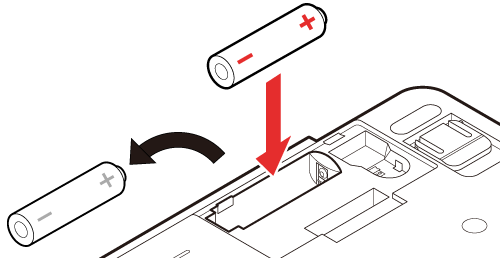
製品付属の電池について
製品付属の電池は動作確認用のため、数日程度で電池残量が無くなる場合があります。
電池の交換方法が分からない場合
以下リンクにアクセスして、お手元のキーボードの型番を入力後、マニュアルを確認ください。
2.Bluetoothの再ペアリングを行う
キーボードのペアリング情報を一度削除し、改めてペアリングして文字入力できるかお試しください。
再ペアリングの手順については、以下のリンク先を確認ください。
3.キーボードと接続先のどちらに問題があるか確認する
キーボード固有の問題なのかを切り分けるため、以下いずれかのチェックをお試しください。
3-1.別のBluetooth®ワイヤレスキーボードを接続して文字入力できるか確認する

別のBluetooth®ワイヤレスキーボードだと文字入力できる場合
文字入力できないキーボードに何らかの問題があることが考えられます。
ページ下部の「4.上記内容で改善しない場合」にあるリンクから製品交換または修理をご検討ください。
別のBluetooth®ワイヤレスキーボードでも文字入力できない場合
キーボードを接続しようとしている機器に何らかの問題があることが考えられます。
機器のメーカーにキーボードで文字入力できないことをお問い合わせください。
3-2.別の機器に接続して文字入力できるか確認する
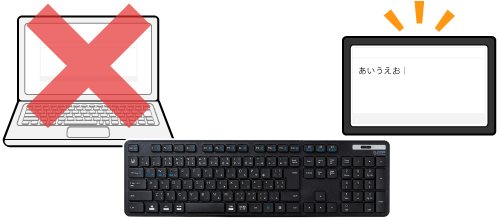
他の機器なら文字入力できる場合
文字入力できなかったときの機器に何らかの問題があることが考えられます。
機器のメーカーにキーボードで文字入力できないことをお問い合わせください。
他の機器でも文字入力できない場合
キーボードに何らかの問題があることが考えられます。
ページ下部の「4.上記内容で改善しない場合」にあるリンクから製品交換または修理をご検討ください。
4.上記内容で改善しない場合
それぞれ確認して改善が見られない場合は、キーボードの故障判断となります。
以下のリンクに進み、製品交換または修理をご検討ください。
2.4GHzワイヤレスキーボードの解決方法
1.電池を交換する
電池切れまたは
電池の向きに誤りがある場合があります。
電池を交換して正常に動作するかお試しください。
また、電池の向きに誤りがないかを確認ください。
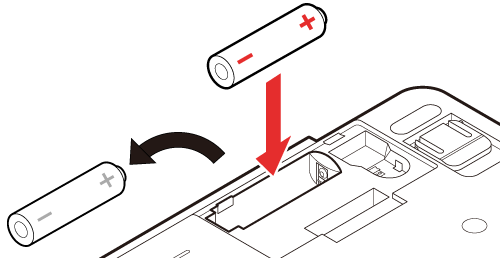
製品付属の電池について
製品付属の電池は動作確認用のため、数日程度で電池残量が無くなる場合があります。
電池の交換方法が分からない場合
以下リンクにアクセスして、お手元のキーボードの型番を入力後、マニュアルを確認ください。
2.デバイスマネージャーでキーボードを削除し、再接続する
キーボードのデバイス削除を行ってから再接続し、文字入力できるかお試しください。
デバイスマネージャーでキーボードを削除する手順については、以下のリンク先を確認ください。
3.別のUSB差込口にキーボードを接続する
別のUSBポートにUSBレシーバーを接続し、文字入力できるかお試しください。

USBレシーバーを接続する際は変換アダプタを使用せず、USBポートにそのまま接続してください。
4.キーボードとUSBレシーバーの距離を近づける
キーボードとUSBレシーバーが離れすぎていると、電波が届かず正常動作しない原因となります。
0.2~1m以下の近距離で操作を試して正常に動作するかお試しください。

近づける距離について
正常動作する距離(電波到達距離)はキーボードによって異なります。
以下リンクにアクセスして、お手元のキーボードの型番を入力後、マニュアルを確認ください。
(「基本仕様」欄に記載しています)
5.キーボードと接続先のどちらに問題があるか確認する
キーボード固有の問題なのかを切り分けるため、以下いずれかのチェックをお試しください。
5-1.別の2.4GHzワイヤレスキーボードを接続して文字入力できるか確認する

別の2.4GHzワイヤレスキーボードだと文字入力できる場合
文字入力できないキーボードに何らかの問題があることが考えられます。
ページ下部の「6.上記内容で改善しない場合」にあるリンクから製品交換または修理をご検討ください。
別の2.4GHzワイヤレスキーボードでも文字入力できない場合
キーボードを接続しようとしている機器に何らかの問題があることが考えられます。
機器のメーカーにキーボードで文字入力できないことをお問い合わせください。
5-2.別の機器に接続して文字入力できるか確認する
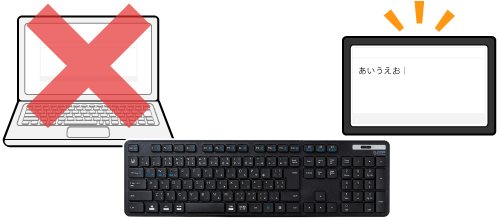
他の機器なら文字入力できる場合
文字入力できなかったときの機器に何らかの問題があることが考えられます。
機器のメーカーにキーボードで文字入力できないことをお問い合わせください。
他の機器でも文字入力できない場合
キーボードに何らかの問題があることが考えられます。
ページ下部の「6.上記内容で改善しない場合」にあるリンクから製品交換または修理をご検討ください。
6.上記内容で改善しない場合
それぞれ確認して改善が見られない場合は、キーボードの故障判断となります。
以下のリンクに進み、製品交換または修理をご検討ください。
有線キーボードの解決方法
1.デバイスマネージャーでキーボードを削除し、再接続する
キーボードのデバイス削除を行ってから再接続し、文字入力できるかお試しください。
デバイスマネージャーでキーボードを削除する手順については、以下のリンク先を確認ください。
2.別のUSB差込口にキーボードを接続する
別のUSBポートにキーボードを接続し、文字入力できるかお試しください。

キーボードを接続する際は変換アダプタを使用せず、USBポートにそのまま接続してください。
3.キーボードと接続先のどちらに問題があるか確認する
キーボード固有の問題なのかを切り分けるため、以下いずれかのチェックをお試しください。
3-1.別の有線キーボードを接続して文字入力できるか確認する

別の有線キーボードだと文字入力できる場合
文字入力できないキーボードに何らかの問題があることが考えられます。
ページ下部の「4.上記内容で改善しない場合」にあるリンクから製品交換または修理をご検討ください。
別の有線キーボードでも文字入力できない場合
キーボードを接続しようとしている機器に何らかの問題があることが考えられます。
機器のメーカーにキーボードで文字入力できないことをお問い合わせください。
3-2.別の機器に接続して文字入力できるか確認する
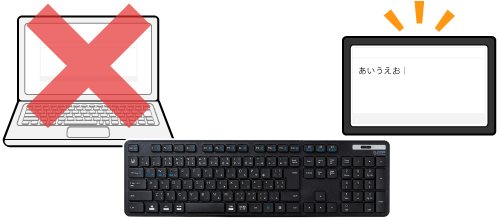
他の機器なら文字入力できる場合
文字入力できなかったときの機器に何らかの問題があることが考えられます。
機器のメーカーにキーボードで文字入力できないことをお問い合わせください。
他の機器でも文字入力できない場合
キーボードに何らかの問題があることが考えられます。
ページ下部の「4.上記内容で改善しない場合」にあるリンクから製品交換または修理をご検討ください。
4.上記内容で改善しない場合
それぞれ確認して改善が見られない場合は、キーボードの故障判断となります。
以下のリンクに進み、製品交換または修理をご検討ください。